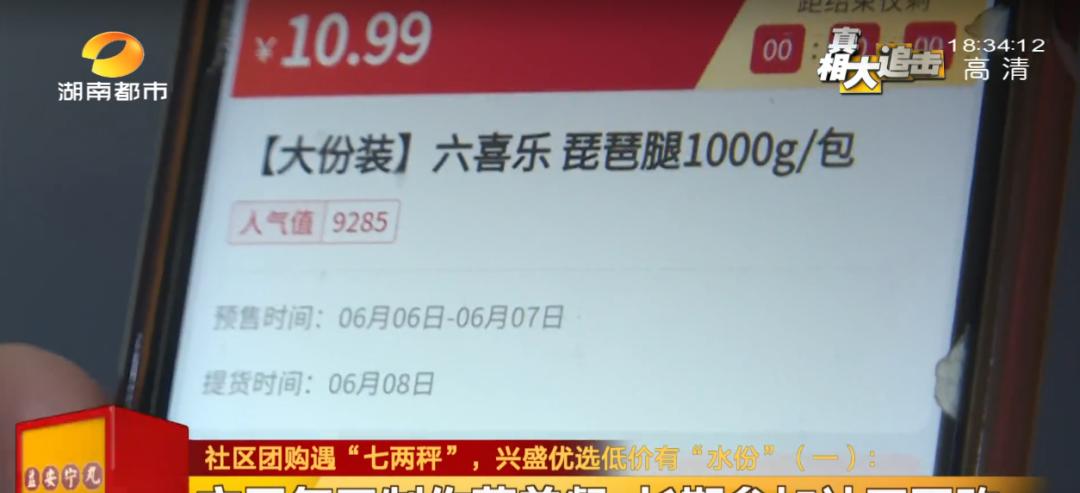小伙伴们,你们好呀~
今天给大家讲一讲Excel中的万人迷快捷键——Ctrl E快速填充。
12种用法,花了好长时间整理,估计全网都找不到更全的了。
小白朋友们,赶紧学起来呀~

温馨提示:Ctrl E,只适用Excel2013及其以上的版本,所有版本的WPS都不能应用。需要安装包的小伙伴,请扫码进群领取。
1、表格中提取出生日期
填好第一个人的出生年月,按“Ctrl E”就自动填充完剩下的。
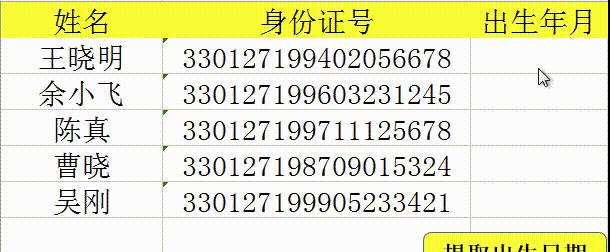
2、批量添加符号
给第一个书名添上书名号,再按住“Ctrl E”,就能修改好所有的书名。
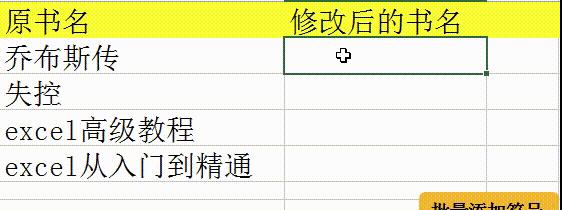
3、信息拆分
将第一列的信息,拆分成两列,Excel的分列功能可以完成,但步骤稍多。
利用“Ctrl E”,可以快速地完成信息的拆分。
注意:Ctrl E,无法同时自动填充两列。
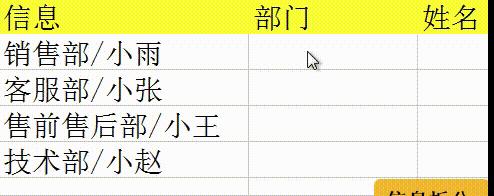
4、单元格内容合并
Ctrl E不仅能够拆分单元格信息,同时也可以反向操作,合并多个单元格内容。
另外,我们还可以根据内容,适当增添,使合并的内容更加连贯。
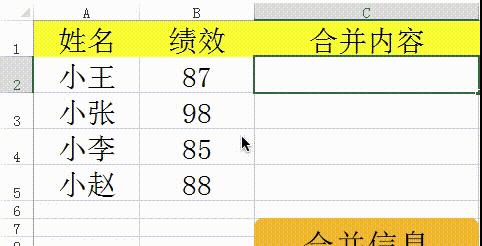
5、字符调整顺序重组
将杂乱的数据重新整理,然后快速填充。
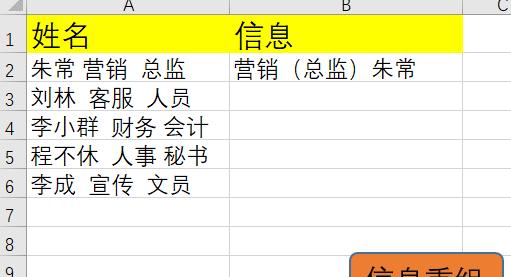
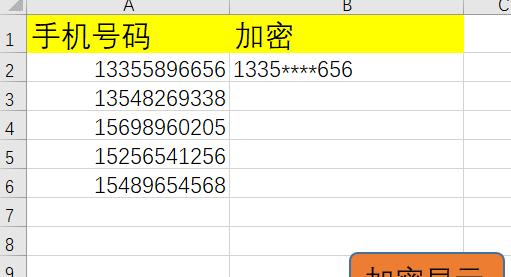
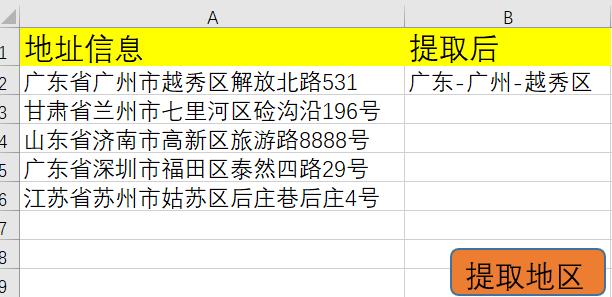
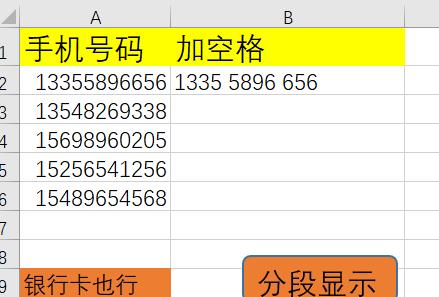
10、提取数字、字母
如果要从不规则字符串中提取数字和字母,用公式来做,会比较复杂的。
这时候我们可以用Ctrl E,只需要多写几个示例,便能正确提取啦!
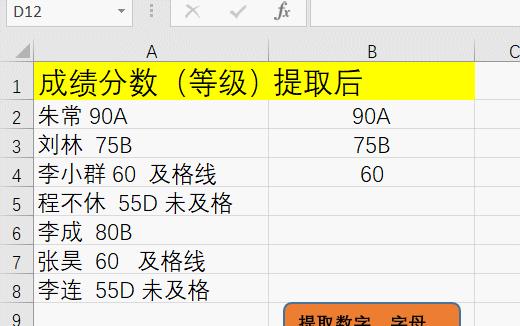
11、提取数字计算
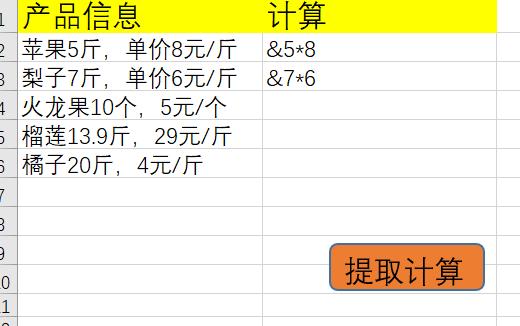
好啦,给大家总结一下:
Ctrl E是有自我学习能力的快捷键,只需要提供一个或多个样本,就能完成快速填充。
1.CTRL E能够处理的数据,需要尽可能有规律可循。
2.在提取或者合并字符串方面,首行被操作的数据中,不能有重复的内容,否则CTRL E会按照“先左无右”的原则,处理填充数据。
最后,在给大家出一道题:
12、身份证提取失误
比如,如果我们要提取月-日的信息,用Ctrl E却出错了,这又是为什么呢?
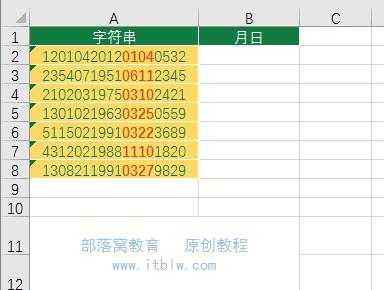
有没有小伙伴知道答案的呢?欢迎在群里讨论学习~~